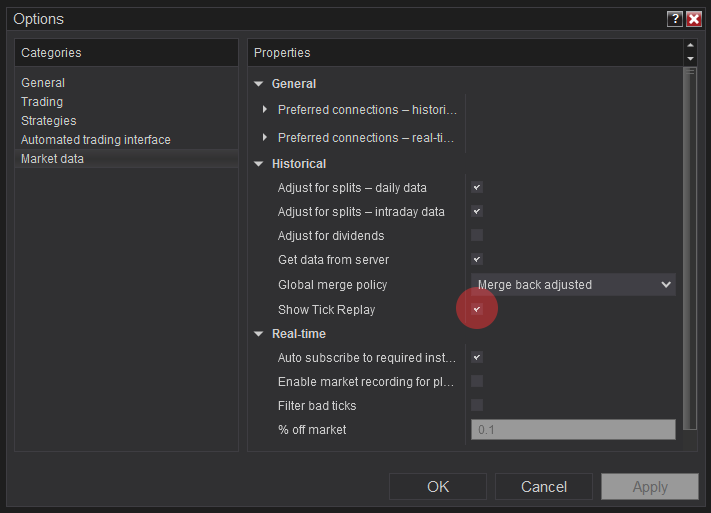Introducción
El siguiente ToolKit de indicadores ha sido probado y soportado por una gran comunidad de traders. Se ha utilizado en todo el mundo en diversos mercados financieros y actualmente es capaz de operar en todos los mercados soportados por la plataforma NinjaTrader 8. Con el mismo se ha tenido especial cuidado para evitar que contenga errores que puedan causar pérdidas inesperadas.
La versión educativa de PipFlow está diseñada para presentar algunas de las estrategias más comunes en el trading manual en la actualidad. Este es un paquete básico para introducir a los operadores en la operativa de flujo de órdenes. Para fines educativos, esta versión cumple con los requisitos mínimos para operar con estos sistemas.
La misma se puede descargar en el foro https://pipflow.com/forum, así como plantillas para su uso. En el foro, puede recibir asistencia de nuestro equipo o de cualquiera de los usuarios. Adicionalmente puede hacer preguntas en nuestro Grupo de Discord o en nuestro Grupo de Telegram si busca una respuesta más rápida.
Por otro lado, la versión profesional es más amplia y permite aumentar considerablemente la calidad del trading. Contiene más señales y variables que combinadas con las del educativo pueden llevar a mayores ganancias. Por lo tanto, es de mayor interés para los traders que ya conocen la técnica y desean obtener mejores resultados en sus operativas.
Configuración Inicial de NinjaTrader
En esta versión es necesario activar el Tick Replay. Activarlo le permitirá observar inmediatamente los datos históricos en las herramientas de Order Flow. Si su PC tiene pocar RAM una opcion util es cargar pocas barras. En NinjaTrader hay una opcion de cargar X barras en un grafico en vez de dias. Para configurarlo, habilite el Tick Replay para hacer un rellenado de los datos históricos en el indicador Herramientas / Opciones / MarketData.
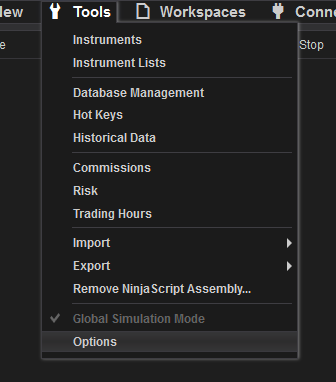
Posteriormente debe seleccionar la opción “Show Tick Replay”:
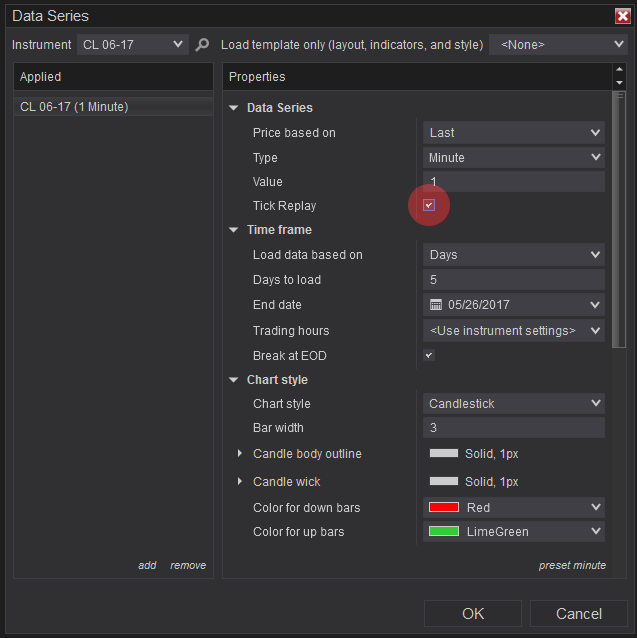
Después de eso, ha preparado NinjaTrader para poder usar tick replay. Luego, al abrir un gráfico, debe seleccionar la opción para cada es gráfico en específico. Para establecerlo por defecto cuando se abra un gráfico nuevo se puede seleccionar la opción preset minute.
Activación del Modo de Simulación Global
Además de su funcionalidad básica, el Modo de Simulación Global es un requisito previo para utilizar algunas versiones educativas de los indicadores de la Plataforma PipFlow. Estos indicadores están diseñados con fines educativos, y utilizarlos en el Modo de Simulación Global permite a los operadores practicar y comprender la mecánica de estos indicadores sin ningún riesgo financiero real.
Para garantizar el correcto funcionamiento de estos indicadores, debes seguir los pasos mencionados anteriormente para habilitar el Modo de Simulación Global. Vale la pena señalar que algunos indicadores en la Plataforma PipFlow no funcionarán como se espera sin que este modo esté activado.
Aquí tienes un recordatorio de cómo activar el Modo de Simulación Global:
- Inicia NinjaTrader.
- Ve al ‘Centro de Control’, la ventana principal desde la cual se lanzan todas las demás ventanas dentro de NinjaTrader.
- Encuentra el menú ‘Herramientas’ en la barra de menú superior en el ‘Centro de Control’.
- Haz clic en el menú ‘Herramientas’, y aparecerá un menú desplegable. Selecciona ‘Modo de Simulación Global’. Si esta opción no aparece, necesitas habilitar el modo Multi-Proveedor. Por favor, ve al siguiente tema.
- Marca la opción ‘Modo de Simulación Global’ para habilitarla en todas las ventanas de NinjaTrader.
Ahora, con el Modo de Simulación Global activado, puedes utilizar eficazmente los indicadores para aprender y practicar estrategias de trading. Recuerda, toda la actividad de trading durante este modo se realiza en un entorno simulado sin riesgos. Siempre asegúrate de desactivar el ‘Modo de Simulación Global’ y utilizar la versión profesional del software cuando decidas pasar a operar con capital real.
Activación del Modo Multi-Proveedor
El Modo Multi-Proveedor permite a los operadores utilizar datos de múltiples proveedores de datos en una única sesión de NinjaTrader. Esto es particularmente útil para los operadores que necesitan datos de diferentes proveedores para operar en diversas clases de activos o mercados globales.
Comienza abriendo la plataforma NinjaTrader.
Navega al ‘Centro de Control’. Este es el centro de todos los ajustes y herramientas en NinjaTrader.
En el ‘Centro de Control’, encuentra el menú ‘Herramientas’ en la parte superior de la pantalla.
Haz clic en ‘Herramientas’, y luego selecciona ‘Opciones’ en el menú desplegable.
En la ventana ‘Opciones’, navega a la sección ‘Datos del mercado’.
En esta sección, busca la opción ‘Modo Multi-Proveedor’ y marca la casilla junto a ella. Esto habilita el uso de datos de múltiples proveedores de datos en una única sesión de NinjaTrader.
Haz clic en ‘Aceptar’ para aplicar los cambios y cerrar la ventana ‘Opciones’.
Ahora, puedes usar NinjaTrader con múltiples proveedores de datos al mismo tiempo. Es importante señalar que cada proveedor de datos requiere una suscripción separada. Si estás utilizando más de un proveedor de datos, asegúrate de que tus suscripciones estén activas y correctamente configuradas.